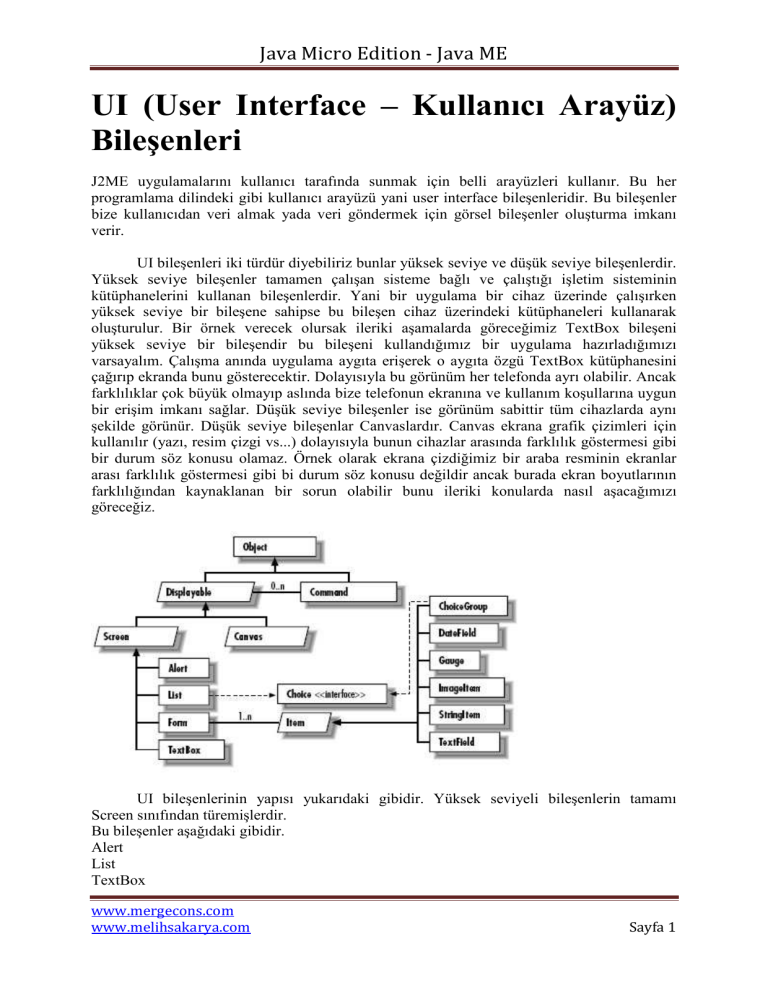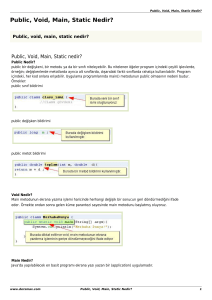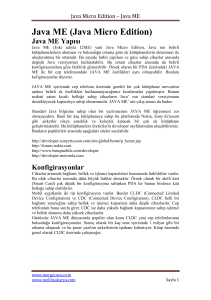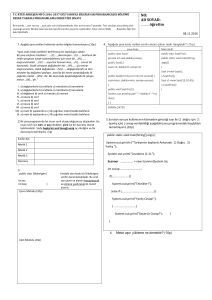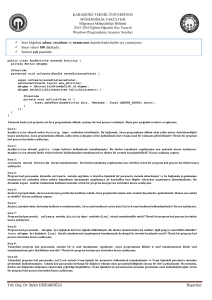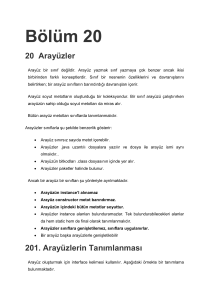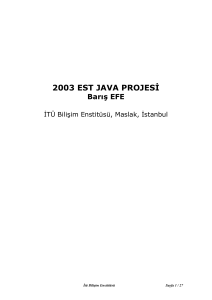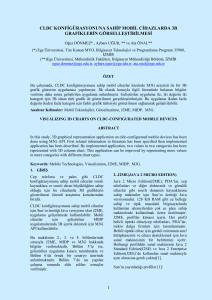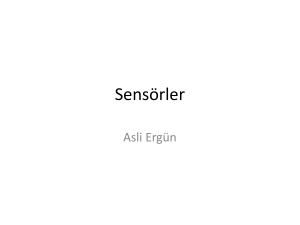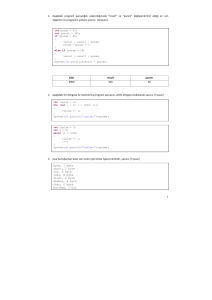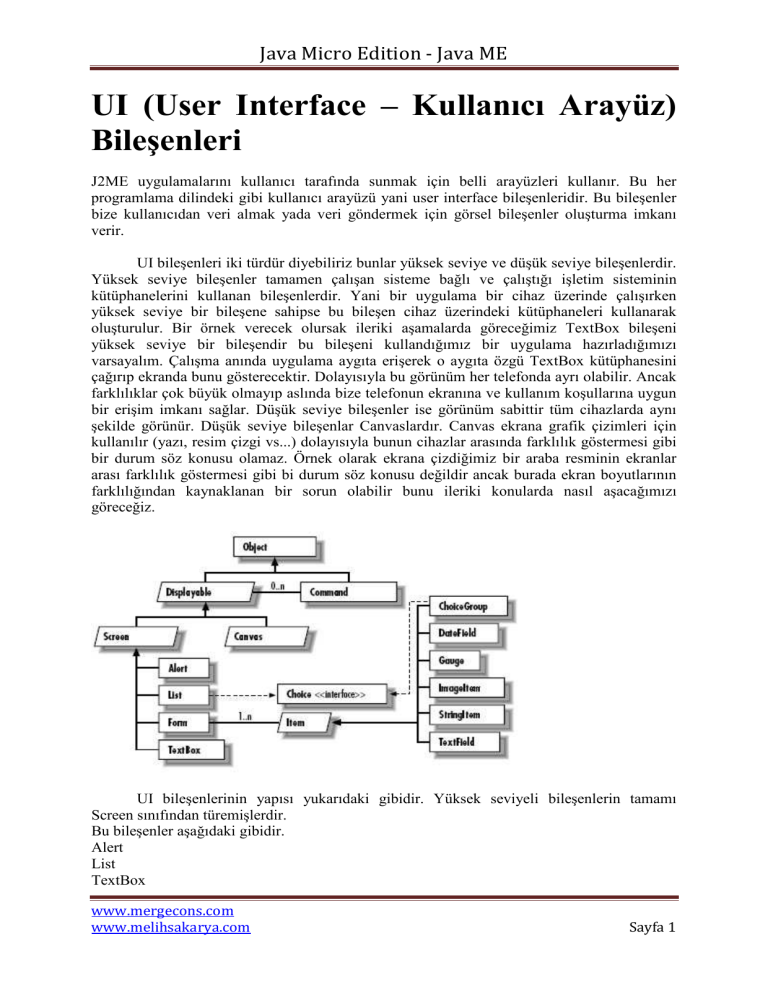
Java Micro Edition - Java ME
UI (User Interface – Kullanıcı Arayüz)
Bileşenleri
J2ME uygulamalarını kullanıcı tarafında sunmak için belli arayüzleri kullanır. Bu her
programlama dilindeki gibi kullanıcı arayüzü yani user interface bileşenleridir. Bu bileşenler
bize kullanıcıdan veri almak yada veri göndermek için görsel bileşenler oluşturma imkanı
verir.
UI bileşenleri iki türdür diyebiliriz bunlar yüksek seviye ve düşük seviye bileşenlerdir.
Yüksek seviye bileşenler tamamen çalışan sisteme bağlı ve çalıştığı işletim sisteminin
kütüphanelerini kullanan bileşenlerdir. Yani bir uygulama bir cihaz üzerinde çalışırken
yüksek seviye bir bileşene sahipse bu bileşen cihaz üzerindeki kütüphaneleri kullanarak
oluşturulur. Bir örnek verecek olursak ileriki aşamalarda göreceğimiz TextBox bileşeni
yüksek seviye bir bileşendir bu bileşeni kullandığımız bir uygulama hazırladığımızı
varsayalım. Çalışma anında uygulama aygıta erişerek o aygıta özgü TextBox kütüphanesini
çağırıp ekranda bunu gösterecektir. Dolayısıyla bu görünüm her telefonda ayrı olabilir. Ancak
farklılıklar çok büyük olmayıp aslında bize telefonun ekranına ve kullanım koşullarına uygun
bir erişim imkanı sağlar. Düşük seviye bileşenler ise görünüm sabittir tüm cihazlarda aynı
şekilde görünür. Düşük seviye bileşenlar Canvaslardır. Canvas ekrana grafik çizimleri için
kullanılır (yazı, resim çizgi vs...) dolayısıyla bunun cihazlar arasında farklılık göstermesi gibi
bir durum söz konusu olamaz. Örnek olarak ekrana çizdiğimiz bir araba resminin ekranlar
arası farklılık göstermesi gibi bi durum söz konusu değildir ancak burada ekran boyutlarının
farklılığından kaynaklanan bir sorun olabilir bunu ileriki konularda nasıl aşacağımızı
göreceğiz.
UI bileşenlerinin yapısı yukarıdaki gibidir. Yüksek seviyeli bileşenlerin tamamı
Screen sınıfından türemişlerdir.
Bu bileşenler aşağıdaki gibidir.
Alert
List
TextBox
www.mergecons.com
www.melihsakarya.com
Sayfa 1
Java Micro Edition - Java ME
Form
ChoiceGroup
DataField
Gauge
ImageItem
StringItem
TextField
Düşük seviye bileşenleri ise sadece Canvas oluşturur.
Cep telefonlarında pc platformundaki gibi butonlar kullanılamaz bu sadece bazı dokunmatik
ekran özelliğine sahip telefonlarda mümkün olabilir. J2ME ortamında buton yerine Command
ları kullanırız. Bu sayede herhangi bir hareket olacağı zaman telefonlarda Command
dinleyicisi devreye girer ve commandAction metodunu çalıştırır. Bu metod içerisinde hangi
işlem yapıldığını algılayıp ilgili işlemlerimizi gerçekleştirebiliriz.
Display
UI bileşenlerini ekranda göstermemiz için öncelikle ekrana sahip olmamız gerekir bu yüzden
bir nesneyi ekrana atamadan önce ekran sahip olmalıyız. Bunun için Display tipinde bir nesne
tanımlamalıyız. Display nesnesinin static bir metodu olan getDisplay() metodu ile
belirttiğimiz bir midletin ekranını alabiliriz. Bu metoda almamız gereken midlet nesnesinin
referansını göndermemiz gerekiyor.
Display.getDisplay(MIDlet m);
Yukarıdaki kod bloğu ile ekran nesnesine sahip oluruz. Örneklemek gerekirse
Display ekran = Display.getDisplay(this);
Burada ekran adında Display tipinde bir nesne yarattık. Bu nesneye Display sınıfının
getDisplay metodu ile ulaştık ve parametre olarak this kelimesini gönderdik. Burada this
kelimesi içerisinde bulunduğumuz MIDlet i belirtir. Yani bulunduğumuz MIDlet e ait bir
ekran almış oluyoruz. Aksi bir durumda farklı bir MIDlet in referansınıda gönderebilirdik.
Display tipinde bir referansa sahip olduktan sonra bu nesneye belli bir UI bileşenini
atayabiliriz. Bu bileşen TextBox, Form, List, Alert ve Canvas olabilir. Aynı anda tek bir
bileşen ekranda görülebilir. Yanlız Form nesnesine ait olan bazı bileşenler form nesnesine
eklendikten sonra nesne ekrana verilebilir bu durumda yine tek bir nesne ekrana atanmış fakat
form nesnesi içerisinde bir çok nesne olmuş olur.
Display ekran=Display.getDisplay(this);
ekran.setCurrent(nesne);
Yukarıdaki örnek yapıda aldığımız ekrana bir bileşen atıyoruz. Bu nesne yine TextBox, Form,
List, Alert yada Canvas olabilir bu yapıyı örneklendirelim:
import javax.microedition.midlet.*;
import javax.microedition.lcdui.*;
www.mergecons.com
www.melihsakarya.com
Sayfa 2
Java Micro Edition - Java ME
public class OrnekMIDlet extends MIDlet {
public void startApp() {
TextBox ornek1= new TextBox("Ornek1","Ornek1",20,0);
TextBox ornek2= new TextBox("Ornek2","Ornek2",20,0);
Display ekran=Display.getDisplay(this);
ekran.setCurrent(ornek1);
ekran.setCurrent(ornek2);
}
public void pauseApp() {
}
public void destroyApp(boolean unconditional) {
}
}
Örneğimizde iki adet TextBox bir adette Display tipinde değişken yarattık. TextBox larımız
ornek1 ve ornek2 dir. Öncelikle ornek1 nesnesini setCurrent() motodu ile ekranımıza atıyoruz
artık ornek1 ekranımızda görülecektir. Sonrasında ekran.setCurrent(ornek2) ile ornek2
nesnemizi atadık bu durumda artık ekranda sadece ornek2 görünecektir. Yani ikinci adımdaki
setCurrent() metodu birincisini ezmiştir.
Bu kodumuzun ekran çıktısı aşağıdaki gibidir.
www.mergecons.com
www.melihsakarya.com
Sayfa 3
Java Micro Edition - Java ME
Göründüğü gibi ekranımızda sadece Ornek2 mevcut. Aslında burada önce Ornek1 görünmüş
sonrasında ise Ornek2 ekrana verilerek ekranı kaplamıştır. NetBeans te kodumuzu debug
durumunda kodumuzu çalıştırırsak öncelikle Ornek1 in göründüğünü rahatlıkla görebiliriz.
TextBox
J2ME ortamında yazı tipinde veri girişi yapmak için kullandığımız bileşenlerden biri
TextBox’ tır. Bu nesne tüm ekranımızı kaplayarak bize tam sayfa görünümünde veri girişi
yapma imkanı verir. Bu veri girişi harf, sayı veya klavyemizin desteklediği herhangi bir
karakter olabilir. TextBox’ lar tüm yüksek seviye bileşenler gibi telefonlar arasında
farklılıklar gösterebilir.
TextBox yapısı aşağıdaki gibidir.
TextBox (String title, String text, int maxSize, int constraints)
Bu yapıda istenen dört parametre sırası ile title, text, maxSize ve constraints’ tir.
title
text
maxSize
constraints
Yazı giriş alanının üstünde bulunacak başlıktır.
Veri giriş alanımızın içerisinde başlangıçta bulunacak yazı.
Veri giriş alanımızın alabileceği karakter sayısı
Girilecek verinin kontrolü.
Constraints bize belli bir veri giriş tipi sunar örnek olarak 0 gönderirsek istediğimiz herhangi
bir karakteri girebiliriz. Ancak kod içerisine sayı girmek kafa karıştırabilir ve çoğu zaman
hangi sayının neye karşılık geldiğini unutabiliriz. Bu yüzden sayı girmek yerine bir form
bileşeni olan TextField sınıfına ait veri giriş tiplerinin sayı karşılıklarını döndüren static
değişkenleri kullanabiliriz. Bu değişkenler bize kullanmamız gereken sayıları daha anlamlı bir
şekilde gösterir. Örnek olarak 0 kullanacağımız yerde TextField.ANY diyebiliriz burada
dönecek değişken bize herhangi bir karakter girişi yapmamızı sağlayabilir. TextField
nesnesine ait bu değişkenler final ve statictir bu yüzden değiştirilemez ve nesnesi
oluşturulması gerekmez.
TextField Nesnesine ait kullanabileceğimiz diğer tipler aşağıdaki gibidir.
ANY
EMAILADDR
NUMERIC
PHONENUMBER
URL
DECIMAL
PASSWORD
Herhangi bir karakter
E-mail adresi
Sayı
Telefon numarası
Đnternet adresi
Ondalıklı
Şifre
www.mergecons.com
www.melihsakarya.com
Sayfa 4
Java Micro Edition - Java ME
Constraints bize bir çok kolaylıkta sağlar.
Örnek olarak yukarıdaki resimde görüldüğü gibi 2 sayısını ifade eden tuş aynı zamanda A, B
ve C harflerini de ifade eder normal şartlarda TextBox alanına sadece sayı girecek olursak 2
numaralı tuşa 4 defa basmamız gerekecektir. Bu 7 sayısı için 5 keredir. Bu durumda ekrana
bir telefon numarası yazacağımızı varsayalım. Telefon numaramızda 07872787767 olsun bu
durumda toplam 38 kere tuşlara basmamız gerekiyor. NUMERIC tipte bir constraints tipi
tanımladığınız anda bu sayı 11 oluyor. NUMERIC tip her tuşun sadece sayı değeri taşıdığını
belirtiyor bu durumda 2 tuşu A-B-C harfleri değil sadece 2 karaterini temsil ediyor.
Başka bir örnek olarak PHONENUMBER tipinde bir constraint sayı kontrolu yanında
12345678910 şeklinde girilen bir değeri 123 456 78910 şeklinde çevirir.
Screen nesnesinden türeyen tüm bileşenler gibi TextBox lardan da ekranda sadece bir adet
bulunur. Ekrana atadığımız TextBox tüm ekranı kaplar ve diğer bileşenler için herhangi bir
görüntüye izin vermez.
import javax.microedition.midlet.*;
import javax.microedition.lcdui.*;
public class OrnekMIDlet extends MIDlet {
public void startApp() {
TextBox ornek1= new TextBox("Ornek","",20,TextField.PHONENUMBER);
TextBox ornek2= new TextBox("Ornek","",20,TextField.ANY);
TextBox ornek3= new TextBox("Ornek","",20,TextField.NUMERIC);
TextBox ornek4= new TextBox("Ornek","",20,TextField.DECIMAL);
TextBox ornek5= new TextBox("Ornek","",20,TextField.EMAILADDR);
TextBox ornek6= new TextBox("Ornek","",20,TextField.HYPERLINK);
TextBox ornek7= new TextBox("Ornek","",20,TextField.PASSWORD);
Display ekran=Display.getDisplay(this);
ekran.setCurrent(ornek1);
}
public void pauseApp() {
www.mergecons.com
www.melihsakarya.com
Sayfa 5
Java Micro Edition - Java ME
}
public void destroyApp(boolean unconditional) {
}
}
Yukarıdaki MIDlet örneğimizde 7 adet TextBox bulunuyor ve bunların hepsi ayrı Constraints
değerlerine sahip ve bunlardan sadece ornek1 nesnesini ekranda gösteriyoruz.
TextBox Bilgilerine Ulaşmak
TextBox nesnesi üzerindeki değerlere ulaşmak için TextBox sınıfı içerisinde bazı metodlar
mevcuttur. Örneğin başlık değiştirme, yazı değeri alma gibi işlemlerde get ve set metodları
vasıtasıyla TextBox üzerinde istediğimiz değişikliği yapabilir veri ulaşımını sağlayabiliriz.
getString(), setString();
TextBox içerisindeki değerin değişimi veya erişimi için kullanılır. Aslında bu değer
adındanda anlaşılabileceği gibi kurucu metod içerisinde girilen text değeridir. Nesneyi
yarattıktan sonra da bu değeri değiştirme veya erişme imkanımız vardır.
import javax.microedition.midlet.*;
import javax.microedition.lcdui.*;
public class OrnekMIDlet extends MIDlet {
public void startApp() {
TextBox mesaj= new TextBox("Mesaj","Örnek Yazi",160,TextField.ANY);
Display ekran=Display.getDisplay(this);
ekran.setCurrent(mesaj);
System.out.println(mesaj.getString());
mesaj.setString("Yeni Örnek Yazi");
System.out.println(mesaj.getString());
}
public void pauseApp() {
}
public void destroyApp(boolean unconditional) {
}
}
Örnek olarak startApp motodu içirisindeki yukarıdaki kod bloğunda mesaj adında bir
TextBox yaratılmıştır. Text değeri olarak nesnenin yaratılması anında “Örnek Yazi”
belirtilmiştir. Ancak mesaj.setString("Yeni Örnek Yazi"); satırı ile bu değeri “Yeni Örnek
Yazi” olarak değiştiriyoruz. Đki ayrı kod bloğu olan System.out.println(mesaj.getString());
satırları mesaj nesnesinin text içeriğini konsola yazdırır. Bu durumda birinci adımda konsol
ekranına “Örnek Yazi” yazılacakken ikinci adımda “Yeni Örnek Yazi” yadırılır. Bu erişim
sınıf içerisindeki herhangi bir yerden olabilir.
getSize(), setSize();
www.mergecons.com
www.melihsakarya.com
Sayfa 6
Java Micro Edition - Java ME
TextBox boyutları kurucu metodumuzdaki maxSize parametresi ile belirtilir bu parametreye
kurucu metod haricinde getSize() ve setSize(int size) metodları ile de erişebiliriz.
import javax.microedition.midlet.*;
import javax.microedition.lcdui.*;
public class OrnekMIDlet extends MIDlet {
public void startApp() {
TextBox mesaj= new TextBox("Mesaj","Ornek Yazi",160,TextField.ANY);
Display ekran=Display.getDisplay(this);
ekran.setCurrent(mesaj);
System.out.println(mesaj.getMaxSize());
mesaj.setMaxSize(100);
System.out.println(mesaj.getMaxSize());
}
public void pauseApp() {
}
public void destroyApp(boolean unconditional) {
}
}
Kod bloğumuzda içeriği “Örnek yazi” olan mesaj bir TextBox nesnemiz var. Öncelikle
System.out.println(mesaj.getMaxSize()); ile nesnemizin text boyutuna ulaşıyoruz. Başlangıç
anında 160 verdiğimizden sonuç konsol ekranına 160 olarak bastırılıyor.
mesaj.setMaxSize(100); satırında boyutu 100 olarak atıyoruz ve ikinci konsola yazdırma
satırımızda değer 100 olarak dönüyor.
size
Bazen nesnemizin içerik boyutuna ihtiyaç duyabiliriz bu gibi durumlarda text metodu bize
karakter uzunluğunu verir.
import javax.microedition.midlet.*;
import javax.microedition.lcdui.*;
public class OrnekMIDlet extends MIDlet {
public void startApp() {
TextBox mesaj= new TextBox("Mesaj","Ornek Yazi",160,TextField.ANY);
Display ekran=Display.getDisplay(this);
ekran.setCurrent(mesaj);
System.out.println(mesaj.size());
mesaj.setString("Yeni Örnek Yazi");
System.out.println(mesaj.size());
}
public void pauseApp() {
}
www.mergecons.com
www.melihsakarya.com
Sayfa 7
Java Micro Edition - Java ME
public void destroyApp(boolean unconditional) {
}
}
Yukarıdaki kodumuzda oluşturulan TextBox nesnesinin içerik uzunluğunu alıyoruz ilk
adımda “Ornek Yazi” karakterinin uzunluğudur yani 10. mesaj.setString("Yeni Örnek Yazi");
satırında TextBox nesnemizin içeriğini “Yeni Örnek Yazi” olarak değiştiriyoruz bu durumda
ekrana size değerini bastırmak istediğimizde sonuç 15 olarak dönüyor. size metodu bir çok
yerde kullanılabilir. Örnek olarak kullanıcıya veri girişi yaptırıken metin uzunluğunun istenen
değerin üstünde veya altında olup olmadığını kontrol ettirebiliriz.
List
Kullanıcı girişlerinde sadece karakter girişleri yeterli olmayabilir. Bazı durumlarda
kullanıcıya belirli değerleri seçtirmek isteyebiliriz işte böyle durumlarda List sınıfını
kullanıyoruz. List bir dizi değer içerisinden bir ve bir kaçını seçmemize yarayan UI (User
Interface) bileşenidir.
List yapısı aşağıdaki gibidir.
List (String title, int listType);
List sınıfının iki adet kurucu metodu vardır. Bunlar title ve listType tır.
title
listType
List üzerinde görünecek başlık
List in biçimi
Örnek bir list tanımlayacak olursak
List liste= new List("Ürünler",1);
Yukarıdaki örnekte liste adında ve List sınıfı tipinde bir nesne yarattık bu nesneye iki adet
kurucu metod parametresi gönderdik “Ürünler” ve 1 bu parametrelere göre liste nesnemizin
başlığı Ürünler tipide 1 olacaktır.
List içerisine veri eklemek için List.append() metodu kullanılır. Kullanım şekli aşağıdaki
gibidir.
List.append(String stringPart, Image imagePart);
append() metodu sırasıyla iki adet parametre alır. Bunlar yazı (String) içeriği ve resim
(Image) içeriği. Image yaratmak zorunlu değildir eğer elimizde bir resim yok ise Image
nesnesi olarak null atayabiliriz. Bu durumda ekranda herhangi bir resim görünmeyecektir.
Kodumuzu örneklendirecek olursak.
import javax.microedition.midlet.*;
import javax.microedition.lcdui.*;
public class OrnekMIDlet extends MIDlet {
public void startApp() {
www.mergecons.com
www.melihsakarya.com
Sayfa 8
Java Micro Edition - Java ME
List liste= new List("Ürünler",List.EXCLUSIVE);
liste.append("Bilgisayar", null);
liste.append("Telefon", null);
liste.append("DVD", null);
Display ekran=Display.getDisplay(this);
ekran.setCurrent(liste);
}
public void pauseApp() {
}
public void destroyApp(boolean unconditional) {
}
}
Bu MIDlet in ekran görüntüsü aşağıdaki gibidir.
Göründüğü gibi üç adet ürün listelenmiş ve bunlardan birini seçme hakkı sağlanmıştır. Üst
bölümde ise Ürünler başlığı bulunmaktadır. Image olarak null verdiğimiz için listemizde
herhangi bir resim görünmüyor. Bunu resimli olarak göstermek istersek kodumuz aşağıdaki
gibi olmalıdır.
import javax.microedition.midlet.*;
www.mergecons.com
www.melihsakarya.com
Sayfa 9
Java Micro Edition - Java ME
import javax.microedition.lcdui.*;
public class OrnekMIDlet extends MIDlet {
public void startApp() {
Image resim= null;
try{
resim=Image.createImage("/resim.jpg");
}
catch(Exception e){
System.out.println("Resim oluşturulamadı");
}
List liste= new List("Ürünler",List.EXCLUSIVE);
liste.append("Bilgisayar", resim);
liste.append("Telefon", resim);
liste.append("DVD", resim);
Display ekran=Display.getDisplay(this);
ekran.setCurrent(liste);
}
public void pauseApp() {
}
public void destroyApp(boolean unconditional) {
}
}
Resim yaratırken createImage() metodumuzu try-catch blokları arasına almamız gerekiyor
aksi derleme anında uygulama derlense bile potansiyel hata durumunda olduğumuzu söyleyip
derleme işlemini yapmayacaktır. Az öncekinden farklı olarak kodumuzda liste.append()
derken imagePart alanına Image sınıfı tipindeki resim nesnesini gönderiyoruz.
Bu durumda uygulamanın ekran görüntüsü aşağıdaki gibi olur.
www.mergecons.com
www.melihsakarya.com
Sayfa 10
Java Micro Edition - Java ME
Göründüğü gibi listemizin yanında birer adet resim görünüyor. Bu resimler her satır için farklı
birer Image olabilir ancak bu uygulamamızın bellek boyutunu artırabilir.
TextBox’ ta olduğu gibi List sınıfında da bazı tip kolaylıkları sağlanmıştır. List sınıfının ikinci
parametresi olan listType ile değişik tiplerde listeler yaratabiliriz.
IMPLICIT
EXCLUSIVE
MULTIPLE
Liste üzerinde gezinme
Tek seçim
Çoklu seçim
Bu değerler List sınıfının static değişkenleridir dolayısıyla değiştirilemez ve nesnelerini
yaratmaya gerek yoktur. Herhangi bir yerde çağırmak için List.EXCLUSIVE şeklinde
kullanırız.
Bu üç tipi tek tek deneyecek olursak
IMPLICIT
Bazen sadece liste şeklinde bir ekran ve sadece bir nesnenin seçilmesi ile işlemimizi
gerçekleştirmek isteyebiliriz. Buna örnek telefon defterimiz olabilir. Daha detaylı örnek
verecek olursak Nokia marka telefonlarda telefon defteri IMPLICIT tipinde bir List sınıfı
nesnesidir tabi burada J2ME kullanılmamış olsa bile Java’ nında bu kütüphaneleri
kullandığını varsayarsak (Yüksek seviye bileşen olmasından dolayı) aslında aynı tip
bileşenlerdir. Bu durumda bizde bu tarz bir telefon defteri için IMPLICIT tipinde List
kullanırız.
import javax.microedition.midlet.*;
www.mergecons.com
www.melihsakarya.com
Sayfa 11
Java Micro Edition - Java ME
import javax.microedition.lcdui.*;
public class OrnekMIDlet extends MIDlet {
public void startApp() {
List liste= new List("Ürünler",List. IMPLICIT);
liste.append("Bilgisayar", null);
liste.append("Telefon", null);
liste.append("DVD", null);
Display ekran=Display.getDisplay(this);
ekran.setCurrent(liste);
}
public void pauseApp() {
}
public void destroyApp(boolean unconditional) {
}
}
Yukarıdaki MIDlet içerisinde IMPLICIT tipinde bir List vardır. Bu MIDlet in ekran
görüntüsü aşağıdaki gibi olur.
www.mergecons.com
www.melihsakarya.com
Sayfa 12
Java Micro Edition - Java ME
Görüldüğü gibi List sadece düz bir listeden oluşmakta ve seçtiğimiz anda işlem yapma
olanağı sağlamaktadır. Bazı durumlarda form oluşturup adımlar ile ilermek veya birden fazla
seçeneği işaretlemek isteyebiliriz böyle durumlarda bu tipi kullanamayız.
EXCLUSIVE
Adımlardan oluşan form doldurma gibi işlemlerde tek bir seçim yapmak istiyorsak
EXCLUSIVE tipindeki List nesnelerini kullanırız. Bu nesneler web yada diğer uygulama
ortamlarından tanıdığımız radiobutton tiplerine benzerler.
import javax.microedition.midlet.*;
import javax.microedition.lcdui.*;
public class OrnekMIDlet extends MIDlet {
public void startApp() {
List liste= new List("Ürünler",List.EXCLUSIVE);
liste.append("Bilgisayar", null);
liste.append("Telefon", null);
liste.append("DVD", null);
Display ekran=Display.getDisplay(this);
ekran.setCurrent(liste);
}
public void pauseApp() {
}
public void destroyApp(boolean unconditional) {
}
}
Yukarıdaki MIDlet kodumuzu derleyip çalıştırırsak ekran görüntümüz aşağıdaki gibi olur.
www.mergecons.com
www.melihsakarya.com
Sayfa 13
Java Micro Edition - Java ME
Görüldüğü gibi sadece tek bir seçenek imkanı olan bir liste var. Bu liste ile bir adım seçilip
sonraki adıma geçilebilir. IMPLICIT e göre farkı önce seçilmesi sonra işlemin yapılmasıdır.
MULTIPLE
Çoklu seçimler için MULTIPLE tipindeki List sınıflarını kullanırız. Bu bize adından da
anlaşılacağı gibi birden çok seçim yapma imkanı sağlar. MULTIPLE nesnesi sıralı checkbox
lar şeklindedir. Kullanım şekli diğer nesnelerle aynı olup sadece List tipini değiştirmek
yeterlidir.
import javax.microedition.midlet.*;
import javax.microedition.lcdui.*;
public class OrnekMIDlet extends MIDlet {
public void startApp() {
List liste= new List("Ürünler",List.MULTIPLE);
liste.append("Bilgisayar", null);
liste.append("Telefon", null);
liste.append("DVD", null);
Display ekran=Display.getDisplay(this);
ekran.setCurrent(liste);
}
www.mergecons.com
www.melihsakarya.com
Sayfa 14
Java Micro Edition - Java ME
public void pauseApp() {
}
public void destroyApp(boolean unconditional) {
}
}
Yukarıdaki kodumuzun ekran çıktısı aşağıdaki gibidir.
Buradaki fark gördüğümüz gibi iki veya daha çok alanı işaretleyebilmemizdir. Aynı şekilde
bu tip List nesnelerinde de resim kullanabiliriz.
Satır Yakalama
Seçilen satırların bulunması yada yakalanması işlemleri daha çok Command lar içerisinde
kullanılır (Command ları ileriki adımlarda göreceğiz). Tek seçim ve çoklu seçimlerde farklı
yakalama türleri vardır. Bunlar için List sınıfının bazı metodları kullanılır.
getSelectedIndex()
List içerisine eklediğimiz seçeneklerin hangilerinin işaretlendiği yada yakalandığını bulmak
için List sınıfının getSelectedIndex() metodunu kullanırız. Bu metod hangi satırdaki elemanın
seçildiğini döndürür. Satırlar 0 dan başlar ve satır sayısı boyunca devam eder. Ancak çoklu
seçim imkanı sağlayan MULTIPLE tip liste sınıflarında sonuç her koşulda -1 yani herhangi
bir seçim yapılmamıştır döndürebileceği değer tek bir satır olduğundan hangi satırı
döndüreceğini bilemez. IMPLICIT ve EXCLUSIVE tiplerde böyle bir şey geçerli değildir.
www.mergecons.com
www.melihsakarya.com
Sayfa 15
Java Micro Edition - Java ME
import javax.microedition.midlet.*;
import javax.microedition.lcdui.*;
public class OrnekMIDlet extends MIDlet{
List liste=null;
public void startApp() {
liste= new List("Ürünler",List.EXCLUSIVE);
liste.append("Bilgisayar", null);
liste.append("Telefon", null);
liste.append("DVD", null);
Display ekran=Display.getDisplay(this);
ekran.setCurrent(liste);
System.out.println(liste.getSelectedIndex());
}
public void pauseApp() {
}
public void destroyApp(boolean unconditional) {
}
public void commandAction (Command c, Displayable s){
}
}
Yukarıdaki kod bloğu bize List tipindeki liste nesnesinin hangi satırının seçili olduğunu
gösterir. Ancak bu durumda 0 dönecektir çünkü standart olarak ilk eleman seçili gelir. Biz bu
adımda herhangi bir seçim sonrası hareket (action) yapmadığımız için seçimimizde daha
sonrada değişiklik yapsak dahi bu seçim yakalanamayacaktır. Bu konuyu Command’ lar
bölümünde işleyeceğiz.
getString( int elementNum )
Seçili satırların yakalanması sonrası içeriği alınmak istenebilir genel olarakta istenen budur.
getString() metodu gönderdiğimiz satır numarasına (index) göre o satırın text içeriğini
döndürür.
import javax.microedition.midlet.*;
import javax.microedition.lcdui.*;
public class OrnekMIDlet extends MIDlet{
List liste=null;
public void startApp() {
liste= new List("Ürünler",List.EXCLUSIVE);
liste.append("Bilgisayar", null);
liste.append("Telefon", null);
liste.append("DVD", null);
Display ekran=Display.getDisplay(this);
ekran.setCurrent(liste);
www.mergecons.com
www.melihsakarya.com
Sayfa 16
Java Micro Edition - Java ME
System.out.println(liste.getString(2));
}
public void pauseApp() {
}
public void destroyApp(boolean unconditional) {
}
public void commandAction (Command c, Displayable s){
}
}
Yukarıda liste.getString(2) ile 2 numaralı yani 3. sıradaki seçeneğin text değerini alıp konsola
yazdırıyor.
Aslında seçim bu şekilde kod içine gömülerek değil seçili satır belirtilerek yapılır. Bu
durumda
System.out.println(liste.getString(2));
yerine
System.out.println(liste.getString(liste.getSelectedIndex()));
yazmamız gerekiyor.
getImage(int elementNum)
Đstenilen satırdaki resmi almak için getImage metodu kullanılır. Bu metod Image tipinde bir
nesne döndürür ve bu seçili satırdaki imagePart’ ın referansını gösterir.
import javax.microedition.midlet.*;
import javax.microedition.lcdui.*;
public class OrnekMIDlet extends MIDlet{
List liste=null;
public void startApp() {
liste= new List("Ürünler",List.EXCLUSIVE);
liste.append("Bilgisayar", null);
liste.append("Telefon", null);
liste.append("DVD", null);
Display ekran=Display.getDisplay(this);
ekran.setCurrent(liste);
Image resim= liste.getImage(0);
}
public void pauseApp() {
}
public void destroyApp(boolean unconditional) {
www.mergecons.com
www.melihsakarya.com
Sayfa 17
Java Micro Edition - Java ME
}
public void commandAction (Command c, Displayable s){
}
}
Image resim= liste.getImage(0) satırında ilk satırdaki resmi almış olduk. Aynı şekilde burada
da liste.getImage(liste.getSelectedIndex()) diyerek seçili satırı alabiliriz.
Alert
Đşlem zamanlarında yada sonu gibi durumlarda kullanıcıya uyarı veya hata mesajları gibi bilgi
ekranları gösterebilir yada sesli uyarı verebiliriz. Bu gibi durumlarda Alert nesnesi en çok işe
yarayacak bileşenimizdir. Alert sadece görüntü olarak değil telefona ait ses özelliklerini
kullanarakta kullanıcıya belli uyarılar yapabilir. Bunlar hata, uyarı, bilgi gibi durumlar
olabilir.
Alert yapısı aşağıdaki gibidir.
Alert (String title);
Alert (String title, String messageString, Image alertImage,AlertType alertType);
Alert sınıfının iki adet kurucu metodu bulunur.
Birinci kurucu metod sadece String tipinde title parametresini alır. Bu parametre kullanıcıya
sadece başlığı gösterir.
Đkinci kurucu metod içerisinde ise 4 adet parametre bulunur. Birincisi ilkindeki gibi title yani
başlık ikincisi String tipinde messageString yani Alert nesnemizin içiriğinde görünecek yazı;
üçüncüsü eğer göstermek istiyorsak bir Image yani resim; dördüncü parametre de Alert
nesnemizin tipidir. Herhangi bir resim göstermek istemiyorsak Image değeri olarak null
göndeririz.
import javax.microedition.midlet.*;
import javax.microedition.lcdui.*;
public class Uyari extends MIDlet {
public void startApp() {
Alert uyari= new Alert("Baslik Alani","Deneme Uyarisi",null,AlertType.ALARM);
Display ekran=Display.getDisplay(this);
ekran.setCurrent(uyari);
}
public void pauseApp() {
}
public void destroyApp(boolean unconditional) {
}
}
Yukarıdaki örneğimizde Uyarı adında bir sınıfımız var. Bu sınıf içerisinde uyari adında bir
Alert örneği tanımlıyoruz. Alert nesnemizin title yani başlığı “Baslik Alani”, içerisinde
görünecek yazı “Deneme Uyarisi”, resmi null yani hiç bir resim görünmeyecek tipide
ALARM. Bu durumda uygulamamızın akran çıktısı aşağıdaki gibi olur.
www.mergecons.com
www.melihsakarya.com
Sayfa 18
Java Micro Edition - Java ME
Görüldüğü gibi başlık alanımız ve içeriğimiz alert nesnesi üzerinde görünüyor. Alert özellikle
işlem sonraları yada işlem anında çok işimize yarar.
AlertType bizim uyarılarımızın hangi tipte olacağını belirler.
ALARM
CONFIRMATION
ERROR
INFO
WARNING
Alarm
Doğrulama
Hata
Bilgi
Uyarı
Bu uyarıların görünümleri ve uyarı anında çıkan ses telefonlara göre değişebilir. Bileşenimiz
yüksek seviye bir bileşen olduğundan telefonun kendi Alert özelliklerini kullanır.
setTimeout() getTimeout()
Uygulamamızda dikkat çekici bir nokta var. Çalışma anından kısa bir süre sonra alert nesnesi
kayboluyor. Bunu default timeout süresi dışında bir değerin atanmamış olmasıdır. Normal
şartlarda Alert belirli bir süre sonra ekrandan kaybolur. Bu default süreyi getDefaultTimeout()
metodu ile alabiliriz. Örnek olarak emilatör üzerinde çıkan süre 2000 dir. Bu sayı milisaniye
cinsinden olup 2 saniyeyi ifade etmektedir.
Timeout değerini setTimeout ile belirleyebiliriz.
setTimeout yapısı aşağıdaki gibidir.
setTimeout(int time);
getTimeout();
www.mergecons.com
www.melihsakarya.com
Sayfa 19
Java Micro Edition - Java ME
Bu örneklendirecek olursak.
import javax.microedition.midlet.*;
import javax.microedition.lcdui.*;
public class Uyari extends MIDlet {
public void startApp() {
Alert uyari= new Alert("Uyari Yapiyorum","Deneme",null,AlertType.ALARM);
System.out.println(uyari.getDefaultTimeout());
System.out.println(uyari.getTimeout());
uyari.setTimeout(10000);
System.out.println(uyari.getTimeout());
Display ekran=Display.getDisplay(this);
ekran.setCurrent(uyari);
}
public void pauseApp() {
}
public void destroyApp(boolean unconditional) {
}
}
Yukarıdaki örnekte ilk adımda Alert nesnemizin default timeout değerini alıyoruz sonrasında
ise belirli bir timeout değeri atayıp bunları her adımda konsol ekranına basıyoruz.
setString() getString()
Alert içerisindeki yazı değerlerine erişmek için kullanılır. Çalışma esnasında Alert içerikleri
değiştirilmek istenebilir bu durumda setString ve getString metodları kullanılır.
Metodların yapısı aşağıdaki gibidir.
setString(String str);
getString();
Örnek vermek gerekirse
import javax.microedition.midlet.*;
import javax.microedition.lcdui.*;
public class Uyari extends MIDlet {
public void startApp() {
Alert uyari= new Alert("Uyari Yapiyorum","Deneme",null,AlertType.ALARM);
System.out.println(uyari.getString());
uyari.setString("Yeni Deneme");
System.out.println(uyari.getString());
Display ekran=Display.getDisplay(this);
ekran.setCurrent(uyari);
}
www.mergecons.com
www.melihsakarya.com
Sayfa 20
Java Micro Edition - Java ME
public void pauseApp() {
}
public void destroyApp(boolean unconditional) {
}
}
Örnekteki ilk adımda Alert nesnesinin içerik değeri “Deneme” olacaktır. Sonraki adımlarda
değer “Yeni Deneme” yapılır ve her adımda içerik konsol ekranına bastırılacaktır.
setType() getType()
Alert nesnemizin tipini de nesnemizi oluşturduktan sonra değiştirebiliriz. Bunu setType ve
getType metodları sağlar.
Metodlarımızın yapısı aşağıdaki gibidir.
setType(AlertType type);
getType();
setType içerisine AlertType sınıfının içerisinde bulunan daha önce bahsettiğimiz ALARM
gibi tipler gönderilir ve getType ile bu tipler alınabilir.
Örnek olarak
import javax.microedition.midlet.*;
import javax.microedition.lcdui.*;
public class Uyari extends MIDlet {
public void startApp() {
Alert uyari= new Alert("Uyari Yapiyorum","Deneme",null,AlertType.ALARM);
uyari.setType(AlertType.ERROR);
uyari.getType();
Display ekran=Display.getDisplay(this);
ekran.setCurrent(uyari);
}
public void pauseApp() {
}
public void destroyApp(boolean unconditional) {
}
}
Yukarıdaki adımda ALARM tipindeki bir Alert ERROR tipine dönüştürülmüştür. Gerçek
hayattan örnek verecek olursak uygulamamızın nasıl sonlandığına göre uyarı tipimize
değiştirebiliriz. Örnek olarak uygulama başarılı olarak tamamlanmışsa INFO hata vermişse
ERROR tipinde olabilir.
getTitle setTitle
www.mergecons.com
www.melihsakarya.com
Sayfa 21
Java Micro Edition - Java ME
Diğer setTitle ve getTitle’ lar ile aynı işleve sahiptir Alert nesnesinin başlık alanına erişmek
için kullanılır.
Metodun Yapısı
setTitle(String s);
getTitle();
Kodu örneklendirmek gerekirse
import javax.microedition.midlet.*;
import javax.microedition.lcdui.*;
public class Uyari extends MIDlet {
public void startApp() {
Alert uyari= new Alert("Uyari Yapiyorum","Deneme",null,AlertType.ALARM);
System.out.println(uyari.getTitle());
uyari.setTitle("Baslik Degisti");
Display ekran=Display.getDisplay(this);
ekran.setCurrent(uyari);
}
public void pauseApp() {
}
public void destroyApp(boolean unconditional) {
}
}
Yukarıdaki kodda uygulamamızın başlığı nesne yaratılırken belirleniyor sonrasında ise değer
değiştiriliyor. Değer değiştirilmeden önce konsol ekranına getTitle() metodu ile basılıyor.
Form
Kullanıcı arayüzü (UI – User Interface) bileşenlerinde şimdiye kadar gördüğümüz kadarı ile
sadece bir adet nesneyi ekrana atayabiliyorduk. Peki şöyle bir senaryomuz olsun bizden mobil
tabanlı bir öğrenci bilgi sistemi yapmamız isteniyor ve kullanıcıdan 16 adet parametre
alınacak. Bu gibi bir durumda Command’ lar kullanılarak isteğe göre adımlarda ekrana diğer
bileşen aktarılabilir fakat bu hem kullanıcı için geçişi zor hemde göz önünde olmayan bir yapı
çıkarır. Đşte böyle birden çok veri girişinin olduğu durumlarda Form sınıfı kullanılır.
Formlarda kullanıcı yarattığı her Form bileşenini önce forma ekler sonrasında form nesnesi
ekran nesnesine aktarılır. Bu durumda yine ekrana tek bir bileşen atanmış olur.
Form nesnesinin yapısı aşağıdaki gibir.
Form(String title);
Form(String title, Item[] items);
Form sınıfı içerisinde String tipinde title parametresi ile yine title ile itmes adında form
bileşenlerini alan iki adet kurucu metod vardır. Title ile formun başlığını belirleyebiliyoruz,
items ilede elimizde bulunan bileşenleri forma tek seferde ekleyebiliyoruz.
www.mergecons.com
www.melihsakarya.com
Sayfa 22
Java Micro Edition - Java ME
Form için bir örnek yapalım.
import javax.microedition.midlet.*;
import javax.microedition.lcdui.*;
public class FormOrnek extends MIDlet {
public void startApp() {
Form kayitFormu= new Form("Kayit Formu");
Display ekran=Display.getDisplay(this);
ekran.setCurrent(kayitFormu);
}
public void pauseApp() {
}
public void destroyApp(boolean unconditional) {
}
}
Bu kodun ekran çıktısı aşağıdaki gibi olur.
Göründüğü gibi ekranda sadece başlığımız görünüyor bunun dışında sadece boş beyaz bir
alan mevcut. Đşte bu durumda forma yeni form bileşenleri atamak gerekiyor. Form üzerine
sadece forma özgü bileşenler atanabilir TextBox, List gibi bir bileşenler yerine alternatif form
bileşenleri mevcuttur.
www.mergecons.com
www.melihsakarya.com
Sayfa 23
Java Micro Edition - Java ME
TextField
TextBox benzeri bir form bileşenidir tek başına ekrana atanamaz sadece form bileşenine
eklenebilir. Form bileşeninin ekrana atanmasıyla ekranda görünür. Bir form üzerinde birden
fazla TextField bileşeni olabilir.
Yapı olarak aşağıdaki gibidir.
TextField(String label, String text, int maxSize, int constraints);
Label değişkeni TextField nesnesinin yanında yada üstünde bulunan etikettir. Bu bir form için
“Ad” veya “Soyad” gibi bir form etiketi olabilir. text parametresi TextField içerisinde
görünecek değerdir. maxSize TextField’ ın alabileceği maksimum değer, constraints ise
textfield tipidir. Göründüğü gibi bu değerler TextBox ile hemen hemen aynıdır. Sadece ilk
parametre TextBox için title’ dır.
TextField sınıfı için bir örnek yapalım.
import javax.microedition.midlet.*;
import javax.microedition.lcdui.*;
public class FormOrnek extends MIDlet {
public void startApp() {
Form kayitFormu= new Form("Kayit Formu");
TextField ad= new TextField("Adiniz:","",20,TextField.ANY);
kayitFormu.append(ad);
Display ekran=Display.getDisplay(this);
ekran.setCurrent(kayitFormu);
}
public void pauseApp() {
}
public void destroyApp(boolean unconditional) {
}
}
Yukarıdaki kodun ekran çıktısı aşağıdaki gibidir.
www.mergecons.com
www.melihsakarya.com
Sayfa 24
Java Micro Edition - Java ME
Göründüğü gibi tek bir satırda bulunan bir TextField nesnesi oluştu. Eğer nesnemiz TextBox
olsaydı tüm ekranı kaplayacaktı.
Kodumuzda kayitFormu.append(ad); satırı olmasaydı ekranda TextField nesnesi
görünmeyecekti. Nesne oluşmuş fakat forma eklenmemiş olacaktı.
Bir Form üzerinde birden fazla TextField olabilir demiştik bunu örneklendirelim.
import javax.microedition.midlet.*;
import javax.microedition.lcdui.*;
public class FormOrnek extends MIDlet {
public void startApp() {
Form kayitFormu= new Form("Kayit Formu");
TextField ad= new TextField("Adiniz:","",20,TextField.ANY);
TextField soyad= new TextField("Soyadiniz:","",20,TextField.ANY);
TextField yas= new TextField("Yasiniz:","",20,TextField.NUMERIC);
kayitFormu.append(ad);
Display ekran=Display.getDisplay(this);
ekran.setCurrent(kayitFormu);
}
public void pauseApp() {
}
public void destroyApp(boolean unconditional) {
}
www.mergecons.com
www.melihsakarya.com
Sayfa 25
Java Micro Edition - Java ME
}
Formumuza ad, soyad ve yas adında üç adet TextField bileşeni ekledik. Kodumuzun çıktısı
aşağıdaki gibi olacaktır.
Göründüğü gibi ekranımızda üç adet TextField bileşeni göründü bunlardan yas
TextFiled.NUMERIC constraints özelliğine sahip bu yüzden sadece sayı tipinde veri girişi
yapılabilir. Bu özellikler TextBox contraints özellikleri ile aynıdır.
ANY
EMAILADDR
NUMERIC
PHONENUMBER
URL
DECIMAL
PASSWORD
Herhangi bir karakter
E-mail adresi
Sayı
Telefon numarası
Đnternet adresi
Ondalıklı
Şifre
Bu özellikler TextField nesnesinin static ve final değişkenleridir bu yüzden nesnelerinin
yaratılmasına gerek yoktur ve değerleri değiştirilemez.
setLabel() getLabel()
Label yani etiketlere erişmek için kullanılan metodlardır. Çalışma anında etiketler
değiştirilebilir yada değerleri alınabilir.
Metodların yapısı aşağıdaki gibidir.
www.mergecons.com
www.melihsakarya.com
Sayfa 26
Java Micro Edition - Java ME
setLabel(String label);
getLabel();
setLabel(); metodu label adında String tipinde bir değişken alır. getLabel() ise label içeriğine
erişmek için kullanılır.
import javax.microedition.midlet.*;
import javax.microedition.lcdui.*;
public class FormOrnek extends MIDlet {
public void startApp() {
Form kayitFormu= new Form("Kayit Formu");
TextField ad= new TextField("Adiniz:","",20,TextField.ANY);
System.out.println(ad.getLabel());
ad.setLabel("Ad:");
System.out.println(ad.getLabel());
kayitFormu.append(ad);
Display ekran=Display.getDisplay(this);
ekran.setCurrent(kayitFormu);
}
public void pauseApp() {
}
public void destroyApp(boolean unconditional) {
}
}
Yukarıdaki örnekte ad isimli TextField nesnesinin label değeri nesne yaratılırken “Adiniz:”
olarak veriliyor ancak daha sonra “Ad:” olarak değiştiriliyor. Đşlem aralarında label değerleri
konsol ekranına bastırılıyor.
setString() getString()
TextField içerisindeki değerlerin çalışma anında değiştirilmesini sağlar. Örnek olarak kontrol
yaptığımız bir alanı setString() ile temizleyebiliriz.
Metodların yapısı aşağıdaki gibidir.
setString(String text);
getString();
setString() veriyi değiştirmek getString() ise var olan veriyi almak için kullanılır. Örnek
olarak.
import javax.microedition.midlet.*;
import javax.microedition.lcdui.*;
public class FormOrnek extends MIDlet {
public void startApp() {
Form kayitFormu= new Form("Kayit Formu");
www.mergecons.com
www.melihsakarya.com
Sayfa 27
Java Micro Edition - Java ME
TextField ad= new TextField("Adiniz:","",20,TextField.ANY);
System.out.println(ad.getString());
ad.setString("Melih");
System.out.println(ad.getString());
kayitFormu.append(ad);
Display ekran=Display.getDisplay(this);
ekran.setCurrent(kayitFormu);
}
public void pauseApp() {
}
public void destroyApp(boolean unconditional) {
}
}
Yukardaki kod bloğunda TextField nesnesini oluşturduğumuz anda içerisindeki değer boş
olarak veriliyor. Sonraki adımda içerideki değer “Melih” olarak değiştiriliyor.
DateField
Tarih girişleri yazılımcılar için her zaman sorun olmuştur. Tarih girişi için kullanıcı
dd/mm/yyyy, dd.mm.yyyy, dd/mm/yy gibi formatlar kullanabilir. TextField gibi alanlarda
bunu anlamamız sorun olur sonuç olarak girilen ilk veya ilk iki değer gün yada ay olabilir.
DateField J2ME ortamında bu girişleri konutrollü bir şekilde yapmamızı sağlar. Bu telefonun
özelliklerine göre formatlı bir giriş ekranı yada takvim nesnesi olabilir .
Kullanım şekli:
public DateField(String label, int mode);
Label, TextField’ ta olduğu gibi input alanının açıklama etiketini oluşturur. Mode giriş
ekranımızın hangi tipte olacağıdır.
Bileşenimizi kod olarak örneklendirecek olursak.
import javax.microedition.midlet.*;
import javax.microedition.lcdui.*;
public class FormOrnek extends MIDlet {
public void startApp() {
Form kayitFormu= new Form("Kayit Formu");
DateField tarih= new DateField("Tarih",DateField.DATE);
kayitFormu.append(tarih);
Display ekran=Display.getDisplay(this);
ekran.setCurrent(kayitFormu);
}
public void pauseApp() {
}
public void destroyApp(boolean unconditional) {
www.mergecons.com
www.melihsakarya.com
Sayfa 28
Java Micro Edition - Java ME
}
}
Uygulamamızın çıktısı aşağıdaki gibi olur.
DateField bileşeni form ekranımızda yukarıdaki gibi görünür ancak giriş yapılmak
istendiğinde aşağıdaki şekli alır. Emilatör ortamında böyle görünmesine karşın yüksek seviye
bir bileşen olduğundan farklı telefonlarda farklı şekillerde görünebilir. Örnek olarak bu çıktı
ericsson ortamında çok daha farklıdır.
www.mergecons.com
www.melihsakarya.com
Sayfa 29
Java Micro Edition - Java ME
Mod tiplerini yine DateField sınıfından alabiliriz.
DateField.TIME
DateField.DATE
DateField.DATE_TIME
Saat
Tarih
Tarih ve Saat
Yukarıdaki mod seçenekleri ile veri girişlerimizi daha kullanılabilir hale getirebiliriz. Veri
girişleri sonrasında Date tipinde bir değişken döner.
DateField mod seçeneklerini tek tek inceleyecek olursak.
import javax.microedition.midlet.*;
import javax.microedition.lcdui.*;
public class FormOrnek extends MIDlet {
public void startApp() {
Form kayitFormu= new Form("Kayit Formu");
DateField tarih1= new DateField("Tarih",DateField.TIME);
DateField tarih2= new DateField("Tarih",DateField.DATE_TIME);
DateField tarih3= new DateField("Tarih",DateField.DATE);
kayitFormu.append(tarih);
Display ekran=Display.getDisplay(this);
ekran.setCurrent(kayitFormu);
}
www.mergecons.com
www.melihsakarya.com
Sayfa 30
Java Micro Edition - Java ME
public void pauseApp() {
}
public void destroyApp(boolean unconditional) {
}
}
DateField.TIME
DateField.DATE
www.mergecons.com
www.melihsakarya.com
Sayfa 31
Java Micro Edition - Java ME
DateField.DATE_TIME
www.mergecons.com
www.melihsakarya.com
Sayfa 32
Java Micro Edition - Java ME
DATE_TIME mod her iki veri girişinede imkan sağladığından seçilen Date ve Time
liklerinde iki tip bileşende görünecektir.
setLabel() getLabel()
Nesnenin label özelliğine erişmeyi sağlarlar.
setLabel(String label);
getLabel();
setInputMode() getInputMode()
DateField nesnesinin mode özelliğine erişmeye yarar. Mode TIME, DATE veya
DATE_TIME olabilir.
setInputMode(int mode);
getInputMode();
setInputMode() metodu içerisinde atanan int değer DateField sınıfından alınabilir. Örnek
verecek olursak.
import javax.microedition.midlet.*;
import javax.microedition.lcdui.*;
public class FormOrnek extends MIDlet {
public void startApp() {
Form kayitFormu= new Form("Kayit Formu");
DateField tarih= new DateField("Tarih",DateField.TIME);
tarih.getInputMode();
tarih.setInputMode(DateField.DATE);
kayitFormu.append(tarih);
Display ekran=Display.getDisplay(this);
ekran.setCurrent(kayitFormu);
}
public void pauseApp() {
}
public void destroyApp(boolean unconditional) {
}
}
ChoiceGroup
Çoklu seçimlerde daha önceden List sınıfını kullandığımızı görmüştük. Bu sınıfta List
nesnesinin hemen hemen tüm özelliklerini taşımaktadır. Zaten iki sınıfta Choice arayüzünden
türemişlerdir. Bu bileşen aynen List sınıfı gibi veri girişi yerine seçim imkanı sağlar. Bu
seçim bir veya birden çok olabilir.
www.mergecons.com
www.melihsakarya.com
Sayfa 33
Java Micro Edition - Java ME
ChoiceGrup yapısı aşağıdaki gibidir.
ChoiceGroup(String label, int choiceType);
ChoiceGroup(String label, int choiceType, String[] stringElements, Image[] imageElements);
Sınıf yapısında görüldüğü gibi değişkenler List sınıfı ile aynı sadece ilk değişken title yerine
label olarak geliyor. Bu sayede form üzerinde bileşenin yanında açıklamasını ekleme
imkanına sahip oluyoruz.
Bileşenimizi kod olarak örneklemek isteyecek olursak.
import javax.microedition.midlet.*;
import javax.microedition.lcdui.*;
public class FormOrnek extends MIDlet {
public void startApp() {
Form kayitFormu= new Form("Kayit Formu");
ChoiceGroup
sehir=new
ChoiceGroup("Sehir
ChoiceGroup.EXCLUSIVE);
sehir.append("Ankara",null);
sehir.append("Istanbul",null);
sehir.append("Izmir",null);
Seciniz",
kayitFormu.append(sehir);
Display ekran=Display.getDisplay(this);
ekran.setCurrent(kayitFormu);
}
public void pauseApp() {
}
public void destroyApp(boolean unconditional) {
}
}
Yukarıdaki örnekte bir sehir adında bir nesne oluşturduk ve tipini ChoiceGroup.EXCLUSIVE
yaptık. Nesnemize üç adet değer atadık ve kullanıcımızdan bunlardan birini seçmesini
bekliyoruz. Örnek kodumuzun çıktısı aşağıdaki gibidir.
www.mergecons.com
www.melihsakarya.com
Sayfa 34
Java Micro Edition - Java ME
ChoiceGroup tipleri List sınıfındaki gibidir. Ancak buda IMPILICT kullanilmaz.
EXCLUSIVE
MULTIPLE
Tek seçim
Çoklu seçim
MULTIPLE
Çoklu seçimler için kullanılır. Örnek olarak ders seçimi yapınız. Burada birden çok ders
seçilmek istenebilir.
import javax.microedition.midlet.*;
import javax.microedition.lcdui.*;
public class FormOrnek extends MIDlet {
public void startApp() {
Form kayitFormu= new Form("Kayit Formu");
ChoiceGroup
sehir=new
ChoiceGroup("Sehir
ChoiceGroup.MULTIPLE);
sehir.append("Ankara",null);
sehir.append("Istanbul",null);
sehir.append("Izmir",null);
Seciniz",
kayitFormu.append(sehir);
Display ekran=Display.getDisplay(this);
ekran.setCurrent(kayitFormu);
}
public void pauseApp() {
}
www.mergecons.com
www.melihsakarya.com
Sayfa 35
Java Micro Edition - Java ME
public void destroyApp(boolean unconditional) {
}
}
Uygulamanın ekran çıktısı aşağıdaki gibidir.
EXCLUSIVE
Tek bir seçim için kullanılır programlama dünyasında radio buton olarakta adlandırılır. Örnek
olarak şu anda bulunduğunuz şehiri seçiniz gibi.
import javax.microedition.midlet.*;
import javax.microedition.lcdui.*;
public class FormOrnek extends MIDlet {
public void startApp() {
Form kayitFormu= new Form("Kayit Formu");
ChoiceGroup
sehir=new
ChoiceGroup("Sehir
ChoiceGroup.EXCLUSIVE);
sehir.append("Ankara",null);
sehir.append("Istanbul",null);
sehir.append("Izmir",null);
Seciniz",
kayitFormu.append(sehir);
Display ekran=Display.getDisplay(this);
ekran.setCurrent(kayitFormu);
}
www.mergecons.com
www.melihsakarya.com
Sayfa 36
Java Micro Edition - Java ME
public void pauseApp() {
}
public void destroyApp(boolean unconditional) {
}
}
Uygulamımızın ekran çıktısı aşağıdaki gibidir.
getSelectedIndex() setSelectedIndex()
Seçilen satırı bulma yada bir satır seçmek için kullanılır. Örnek olarak o an için seçili satırı
alabilir yada bir satırı seçilmiş olarak işaretlemek isteyebiliriz.
Metod yapısı aşağıdaki gibidir.
getSelectedIndex();
setSelectedIndex(int elementNum, boolean selected)
getSelected seçili olan satırın değerini int tipinde döner. setSelected ise iki adet parametre alır.
Bunlar elementNum yani seçilecek olan satırın sırası ve seçili olup olmayacağıdır yani bu
komut ile seçili olan bir satırın işaretinide kaldırabiliriz. elementNum parametresinde
gönderilecek satırlar 0 dan başlar.
Metodlarımızı örneklendirecek olursak.
import javax.microedition.midlet.*;
import javax.microedition.lcdui.*;
public class FormOrnek extends MIDlet {
www.mergecons.com
www.melihsakarya.com
Sayfa 37
Java Micro Edition - Java ME
public void startApp() {
Form kayitFormu= new Form("Kayit Formu");
ChoiceGroup
sehir=new
ChoiceGroup("Sehir
ChoiceGroup.EXCLUSIVE);
sehir.append("Ankara",null);
sehir.append("Istanbul",null);
sehir.append("Izmir",null);
System.out.println(sehir.getSelectedIndex());
sehir.setSelectedIndex(1,true);
System.out.println(sehir.getSelectedIndex());
kayitFormu.append(sehir);
Seciniz",
Display ekran=Display.getDisplay(this);
ekran.setCurrent(kayitFormu);
}
public void pauseApp() {
}
public void destroyApp(boolean unconditional) {
}
}
Örnek kod bloğumuzda System.out.println(sehir.getSelectedIndex()) ile seçili olan satır
alınıyor burada herhangi bir seçim işlemi yapılmadığından standart olarak ilk satır seçili
geliyor bu durumda dönüş değeri 0’ dır. sehir.setSelectedIndex(1,true) ile 1 numaralı indexe
sahip satır seçili hale getiriliyor bu baştan ikinci satır anlamına gelmektedir. Tekrardan
System.out.println(sehir.getSelectedIndex()) ile seçili satırı getirmek istediğimizde bize 1
değerini verecektir. Yani daha öncede set metodu ile belirlediğimiz satır.
getString()
Seçili olan satırın içeriğini verecektir. Bu sayede kullanıcıdan index yerine seçili satırın text
içeriğini alabiliriz.
Metod yapısı aşağıdaki gibidir.
sehir.getString(int elementNum)
Parametre olarak değerin alınmak istediği satırın index değerini istemektedir. Yani 1 değeri
verirsek baştan ikinci satırın text değerini vermiş olur.
Örnek verecek olursak.
import javax.microedition.midlet.*;
import javax.microedition.lcdui.*;
public class FormOrnek extends MIDlet {
public void startApp() {
Form kayitFormu= new Form("Kayit Formu");
ChoiceGroup
sehir=new
ChoiceGroup("Sehir
ChoiceGroup.EXCLUSIVE);
sehir.append("Ankara",null);
sehir.append("Istanbul",null);
sehir.append("Izmir",null);
Seciniz",
System.out.println(sehir.getString(1));
sehir.setSelectedIndex(2, true);
System.out.println(sehir.getString(sehir.getSelectedIndex()));
www.mergecons.com
www.melihsakarya.com
Sayfa 38
Java Micro Edition - Java ME
kayitFormu.append(sehir);
Display ekran=Display.getDisplay(this);
ekran.setCurrent(kayitFormu);
}
public void pauseApp() {
}
public void destroyApp(boolean unconditional) {
}
}
Yukarıdaki örneğimizde System.out.println(sehir.getString(1)) ile 1 numarı indexteki satırın
text değerini konsol ekranına basıyoruz. sehir.setSelectedIndex(2, true) satırı ile 2 numaralı
index satırını seçili hale getirdik. Bu durumda ekranda baştan 3. satır seçili olacaktır.
System.out.println(sehir.getString(sehir.getSelectedIndex())); ile seçili olan yani baştan 3.
satırın text değerini konsol ekranına basıyoruz.
setLabel() getLabel()
Etiket değerlerine erişmek için kullanılır. Çalışma anında bir ChoiceGroup nesnesinin
etiketini alabilir yada değiştirebiliriz.
Metod yapısı aşağıdaki gibidir.
setLabel(String label)
getLabel()
Örnek verecek olursak
import javax.microedition.midlet.*;
import javax.microedition.lcdui.*;
public class FormOrnek extends MIDlet {
public void startApp() {
Form kayitFormu= new Form("Kayit Formu");
ChoiceGroup
sehir=new
ChoiceGroup("Sehir
ChoiceGroup.EXCLUSIVE);
sehir.append("Ankara",null);
sehir.append("Istanbul",null);
sehir.append("Izmir",null);
Seciniz",
System.out.println(sehir.getLabel());
sehir.setLabel("Sehirler");
System.out.println(sehir.getLabel());
kayitFormu.append(sehir);
Display ekran=Display.getDisplay(this);
ekran.setCurrent(kayitFormu);
}
public void pauseApp() {
}
public void destroyApp(boolean unconditional) {
www.mergecons.com
www.melihsakarya.com
Sayfa 39
Java Micro Edition - Java ME
}
}
Yukarıdaki örnekte System.out.println(sehir.getLabel()) ile sehir nesnesinin etiket değerini
konsol ekranına yazdırdırk daha sonra sehir.setLabel("Sehirler") ile etiket değerini “Sehirler”
yapıyoruz ve tekrardan değerimi konsol ekranına bastırıyoruz.
Gauge
Ölçü benzeri girişler için kullanılır. Veri girişi esnasında gauge nesnesi belli limitler arasında
hareket ettirilir. Sonuc almak istediğimiz zaman belirlediğimiz limitler dahilinde bir sonuç
döner. Görünün aygıtlar arasında farklılık gösterebilir.
Sınıf yapısı aşağıdaki gibidir.
Gauge(String label, boolean interactive, int maxValue, int initialValue)
Label bileşenin açıklamasını oluşturacak etikettir. interactive boolean tipinde bir değişkendir
yani iki tip değer alabilir true veya false. Değer true olursa bileşen üzerinde değer değişikliği
yapabiliriz, false durumunda değişikliğe izin verilmez. Üst değer atamak için maxValue
kullanılır örnek olarak bu değeri 20 atarsak gauge üzerinde 20 hareketlik bir değer aralığı
oluşur. Đlk değeri belirlemek içinse initialValue kullanılır 20 üst limiti verilen bir gauge
nesnesinde initialValue 4 verilirse sadece ilk blok seçili olacaktır.
Bileşenimizi örnekleyelim.
import javax.microedition.midlet.*;
import javax.microedition.lcdui.*;
public class FormOrnek extends MIDlet {
public void startApp() {
Form kayitFormu= new Form("Kayit Formu");
Gauge deger= new Gauge("Deger",true,5,2);
kayitFormu.append(deger);
Display ekran=Display.getDisplay(this);
ekran.setCurrent(kayitFormu);
}
public void pauseApp() {
}
public void destroyApp(boolean unconditional) {
}
}
Yukarıdaki örnekte deger isminde Gauge tipinde bir nesne oluşturuluyor sonrasında nesne
kayitFormu isimli forma ekleniyor. Gauge bileşeni 4 adet değer alıyor. Bileşenin etiketi
“Deger”, aktiflik durumu true yani olumlu ve aktif, üst limiti 5 ve ilk değeri 2. Bu durumda
uygulamamızın ekran çıktısı aşağıdaki gibidir.
www.mergecons.com
www.melihsakarya.com
Sayfa 40
Java Micro Edition - Java ME
Ekran çıktısında görüldüğü gibi nesnede sadece ilk iki blok seçili bunun sebebi üst limitin 5,
ilk değerin 2 verilmesidir.
getValue() setValue()
Gauge nesnesi üzerindeki değerlere erişim için kullanılır. Çalışma anında bir değere
değiştirmek yada almak isteyebiliriz bu durumda value değişkeninin get ve set metodları
kullanılır.
Metod yapısı
getValue();
setValue(int value);
Metodlarımızı örneklendirecek olursak.
import javax.microedition.midlet.*;
import javax.microedition.lcdui.*;
public class FormOrnek extends MIDlet {
public void startApp() {
Form kayitFormu= new Form("Kayit Formu");
Gauge deger= new Gauge("Deger",true,5,2);
kayitFormu.append(deger);
Display ekran=Display.getDisplay(this);
ekran.setCurrent(kayitFormu);
System.out.println(deger.getValue());
deger.setValue(4);
System.out.println(deger.getValue());
www.mergecons.com
www.melihsakarya.com
Sayfa 41
Java Micro Edition - Java ME
}
public void pauseApp() {
}
public void destroyApp(boolean unconditional) {
}
}
Örnekte ilk değer olarak 2 atanıyor ve form ekranda gösterildikten sonra Gauge değeri konsol
ekranına yazdırılıyor. Bu durumda değer 2 olarak yazdırılacaktır. Sonrasında
deger.setValue(4) ile Gauge değeri 4 olarak veriliyor ve getValue() ile alınıp konsola
yazdırılıyor.
getMaxValue() setMaxValue()
Üst limit değerlerine erişim için kullanılır. MaxValue değerine get ve set metodları ile
ulaşılabilir.
Metod yapısı
getMaxValue();
setMaxValue(int maxValue);
Metodumuzu örneklendirecek olursak.
import javax.microedition.midlet.*;
import javax.microedition.lcdui.*;
public class FormOrnek extends MIDlet {
public void startApp() {
Form kayitFormu= new Form("Kayit Formu");
Gauge deger= new Gauge("Deger",true,5,2);
kayitFormu.append(deger);
Display ekran=Display.getDisplay(this);
ekran.setCurrent(kayitFormu);
System.out.println(deger.getMaxValue());
deger.setMaxValue(20);
System.out.println(deger.getMaxValue());
}
public void pauseApp() {
}
public void destroyApp(boolean unconditional) {
}
}
Yukarıdaki örnekte ekrana aktarılan Gauge nesnesinin ilk üst limiti ilk olarak 5 verilmiştir ve
deger.getMaxValue() ile çağırıldığında
www.mergecons.com
www.melihsakarya.com
Sayfa 42
Java Micro Edition - Java ME
Ticker
Ticker direk olarak ekrana eklenen bir UI (User Interface) bileşeni değildir. Bu bileşenlere ek
olarak kullanılan bir özelliktir. Bu sınıf ile TextBox, List, Form gibi bileşenlere ek olarak
kayan yazı tarzında bir özellik ekleyebiliriz. Bir arayüz objesi üzerinden örnek verecek
olursak setTicker yöntemiyle objeye eklenir. setTicker içerisinde yeni bir ticker nesnesi
yaratmalıyız.
Kod bloğu aşağıdaki gibidir.
setTicker(Ticker ticker);
Bunu TextBox nesnesi üzerinde örneklendirecek olursak aşağıdaki gibi olur.
import javax.microedition.midlet.*;
import javax.microedition.lcdui.*;
public class TickerOrnek extends MIDlet {
public void startApp() {
TextBox
mesaj
=
new
TextBox("Mesajiniz","Burasi
Icerigi",100,TextField.ANY);
Ticker kayanYazi = new Ticker("Mehaba Dünya");
mesaj.setTicker(kayanYazi);
Display.getDisplay(this).setCurrent(mesaj);
}
TextBox
public void pauseApp() {
}
public void destroyApp(boolean unconditional) {
}
}
Yukarıdaki örnekte mesaj adına yeni bir TextBox nesnesi yaratılıyor ve bu TextBox’ a kayan
yazı adında bir Ticker nesnesi set ediliyor. Bu tüm UI nesneleri için geçerlidir. Ayrıca
örneğimizdeki gibi nesneyi bir üst ayrıca yaratmak yerine mesaj.setTicker(new
Ticker(“Merhaba Dünya”)) şeklinde de ekleyelibiliriz.
www.mergecons.com
www.melihsakarya.com
Sayfa 43